Reklama
Wiesz, co mówią - „jeśli się nie zepsuło, nie naprawiaj”.
Pozwól im rozmawiać.
Oczywiście, jeśli jesteś całkowicie zadowolony ze swojego systemu operacyjnego, nie musisz spędzać zbyt wiele czasu na majstrowaniu przy nim, szczególnie jeśli próbujesz być produktywny.
Jednak jedną z najlepszych rzeczy w oprogramowaniu open source (i ogólnie Linuksie) jest to, że możesz łatwo zmień wszystko, co chcesz: od zamiany domyślnych aplikacji na lepsze alternatywy po edycję źródła kod. Nie podoba Ci się domyślny menedżer plików dostarczony z Twoją dystrybucją? Po prostu zainstaluj kolejny. To samo dotyczy odtwarzaczy muzycznych, przeglądarek internetowych i edytorów tekstu, ale także podstawowych składników dystrybucji Linuksa, takich jak środowisko pulpitu lub jądro.
Jednym z takich komponentów jest menedżer wyświetlania.
Co to jest Menedżer wyświetlania?
Czasami nazywany „menedżerem logowania”, menedżer wyświetlania jest odpowiedzialny za uruchomienie serwera wyświetlania i ładowanie pulpitu Linux po wpisaniu nazwy użytkownika i hasła. Mówiąc najprościej, kontroluje sesje użytkowników i zarządza uwierzytelnianiem użytkowników. W przeważającej części menedżer wyświetlania wykonuje swoją magię „pod maską”, a zazwyczaj jedynym elementem, który zobaczysz, jest okno logowania, znane również jako „powitanie”.
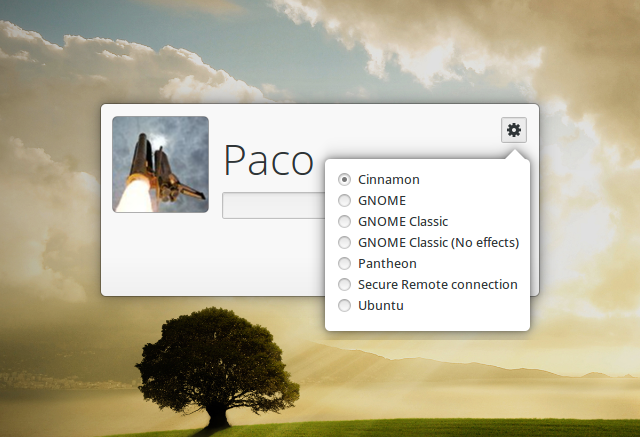
Należy pamiętać, że menedżer wyświetlania to nie to samo, co menedżer okien lub serwer wyświetlania. Wszystkie trzy elementy współdziałają ze sobą, ale nie mają tej samej funkcjonalności, więc terminów nie należy używać zamiennie. Przykładami menedżera okien są KWin, Openbox i dwm, a niektóre dobrze znane serwery wyświetlania dla Linuksa to Wayland, Mir i X.Org.
(Wiele dystrybucji Linuksa zawiera Wayland jako domyślny serwer wyświetlania, a kilka innych również zmierza w tym kierunku, dlatego dobrym pomysłem jest Dowiedz się więcej o korzystaniu z Linuksa z Wayland.)
Dlaczego warto zastąpić Menedżera wyświetlania?
Dlaczego ktoś miałby chcieć zastąpić menedżera wyświetlania, pytasz? Oto kilka prawdopodobnych scenariuszy:
- Próbujesz ożywić stary komputer 14 lekkich dystrybucji Linuksa, aby dać Twojemu staremu komputerowi nowe życiePotrzebujesz lekkiego systemu operacyjnego? Te specjalne dystrybucje systemu Linux mogą działać na starszych komputerach, niektóre z zaledwie 100 MB pamięci RAM. Czytaj więcej i potrzebujesz lekkiego menedżera wyświetlania.
- Twój aktualny menedżer wyświetlania psuje się po aktualizacji, a instalacja innej wersji jest znacznie szybsza migruj do innej dystrybucji Jak zaktualizować lub zmienić dystrybucje systemu Linux bez usuwania plikówCzy często przełączasz się między dystrybucjami Linuksa? Będziesz chciał nauczyć się tej sztuczki. Czytaj więcej .
- Chcesz zastosować wspaniałe motywy do okna logowania, ale domyślny menedżer wyświetlania Twojej dystrybucji jest pod tym względem ograniczony.
Istnieje kilka popularnych menedżerów wyświetlania dla systemu Linux. Zauważysz, że mają podobny wygląd; główne różnice dotyczą ich wielkości, złożoności oraz sposobu zarządzania użytkownikami i sesjami.
KDM
Podobnie jak wszystkie inne rzeczy KDE, KDM oferuje wiele funkcji i opcji dostosowywania. Możesz go łatwo skonfigurować za pomocą modułu sterowania w Ustawieniach systemu. Tam możesz wybrać, którego motywu KDM użyć, lub przełączyć się na prosty program powitalny, który pozwala dostosować tło, wiadomość powitalną i czcionkę.
Możesz włączyć szybkie przełączanie użytkowników, wyświetlać listę użytkowników, włączać wyłączanie roota, zezwalać na logowanie bez hasła i automatyczne logowanie. KDM może także zapobiegać zamykaniu z poziomu okna powitania, dzięki czemu tylko zalogowani użytkownicy mogą wyłączyć komputer. Jeśli Twój sprzęt obsługuje różne metody uwierzytelniania, takie jak skanowanie odcisków palców, KDM może rozpoznać tę funkcję i zarządzać nią. Automatycznie wykrywa zainstalowane środowiska pulpitu i menedżerów okien i oferuje je na liście sesji, dzięki czemu możesz wybrać, który chcesz rozpocząć po wpisaniu nazwy użytkownika i hasła.
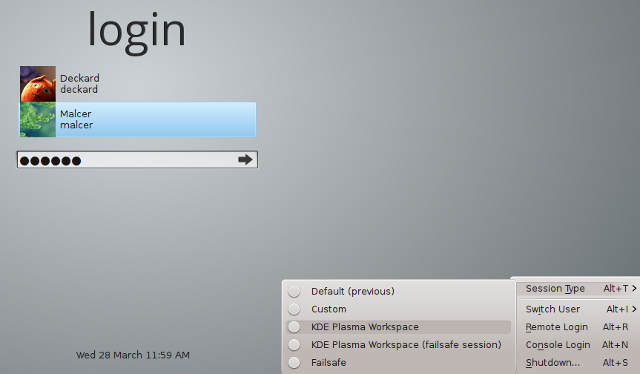
KDM obsługuje zarówno X.Org, jak i Wayland, ale w Plazma KDE 5 Obecny stan nowego środowiska pulpitu Linux, Plazma 5Po latach udoskonalania serii 4.x, KDE po raz kolejny jest liderem wyścigu innowacji wśród środowisk Linux na swoim komputerze dzięki swojemu najnowszemu produktowi: Plazmie 5. Czytaj więcej jest zastąpiony przez SDDM, więc znajdziesz go jako domyślny menedżer wyświetlania tylko w starszych wersjach KDE. Oczywiście możesz go zainstalować w dowolnym miejscu, ale pamiętaj, że ma wiele zależności związanych z KDE (takich jak kde-runtime, który sam wymaga wielu pakietów).
Chociaż niektóre jego funkcje mogą przytłoczyć początkującego, KDM jest tak naprawdę bardzo łatwy w konfiguracji dzięki prostemu graficznemu dialogowi. Nie musisz edytować żadnych plików konfiguracyjnych i zastanawiać się, co reprezentuje każdy wiersz w nich. Jeśli nie jesteś zadowolony z motywów KDM z KDE-Look.org, tworzenie nowych od podstaw jest stosunkowo proste - wystarczy postępować zgodnie z oficjalną dokumentacją.
GDM (Gnome Display Manager)
Czym jest KDM dla KDE, GDM dla Gnome - domyślny menedżer wyświetlania dużego i popularnego środowiska graficznego Linux. Podobnie jak KDM, obsługuje X i Wayland, automatyczne logowanie, ukrywanie listy użytkowników, logowanie bez hasła, sesje niestandardowe i motywy. Możliwe jest także zalogowanie wielu użytkowników jednocześnie i szybkie przełączanie między sesjami.
Konfigurowanie GDM można wykonać za pomocą dedykowanego okna dialogowego w Ustawieniach systemu lub przez edycję plików konfiguracyjnych (w zależności od używanej dystrybucji może to być /etc/X11/gdm/gdm.conf lub /etc/gdm/gdm.conf). GDM przechowuje również niektóre klucze konfiguracyjne w bazie danych dconf, więc jeśli masz do czynienia z zaawansowanymi poprawkami lub potrzebujesz opcji takich jak skanowanie odcisków palców i uwierzytelnianie kart inteligentnych, możesz sprawdzić pliki w /etc/dconf/db/gdm.d.
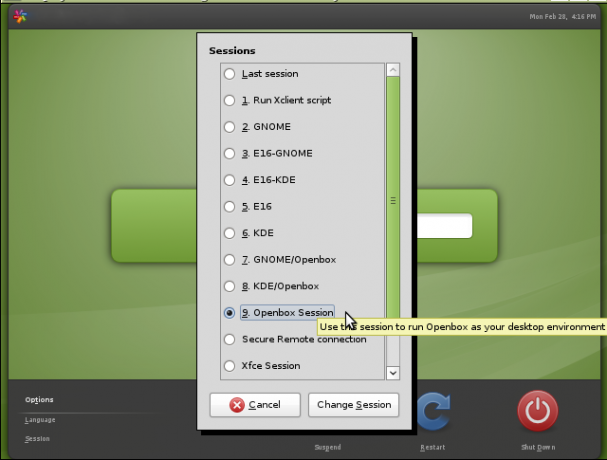
Należy zauważyć, że GDM przeszedł poważną przeprojektowanie w Gnome 3 / Gnome Shell, więc nowa wersja GDM (zwykle określany jako GDM3) różni się znacznie od starego, „starszego” GDM, chociaż może się tak nie wydawać na powierzchnia. Nie jest wstecznie kompatybilny ze starszymi motywami GDM i ma mniej funkcji. Większość jego opcji jest ukryta w plikach konfiguracyjnych i nie jest dostępna w graficznych oknach dialogowych.
Zarządzanie listą użytkowników jest również mniej wygodne, ponieważ nie można po prostu edytować pliku, ponieważ GDM3 korzysta z usługi AccountsService w celu uzyskania informacji o użytkownikach. Nadal możesz dostosować jego wygląd, edytując /etc/gdm3/greeter.gconf plik lub spróbuj go dostroić za pomocą narzędzi innych firm, takich jak GDM3setup.
MDM (menadżer wyświetlania mennicy)
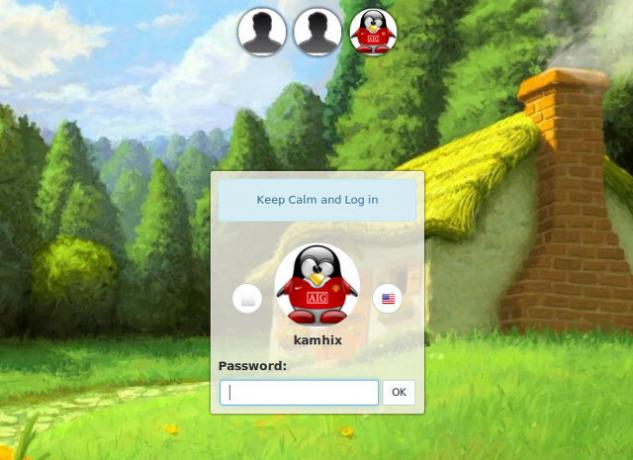
MDM, stworzony przez twórców środowiska Linux Mint i Cinnamon, po raz pierwszy pojawił się w Linux Mint 13 (Maya) jako domyślny menedżer wyświetlania. Początkowo był oparty na „starszym” GDM 2.20 i był przewidziany jako alternatywa dla nowego, przeprojektowanego GDM3 dla użytkowników, którzy chcieli przywrócić starego menedżera wyświetlania.
Jednak już we wrześniu 2013 r. Został radykalnie przeprojektowany i uproszczony, tracąc kilka funkcji w tym procesie, w tym zdalne logowanie i wykonywanie niestandardowych poleceń. Niektóre funkcje zostały usunięte z okna konfiguracji, ale nadal można je znaleźć i zmodyfikować w /etc/mdm/mdm.conf plik.

Pomimo tego, że jest lekki i oparty na starym menedżerze wyświetlania, MDM w żadnym wypadku nie brakuje funkcji ani nowoczesności. Obsługuje automatyczne logowanie, logowanie na czas, niestandardowe komunikaty startowe oraz opcję przełączania Num Lock. MDM automatycznie wykrywa dostępne sesje i obsługuje trzy typy powitań, tj. Motywy: proste GTK, stare Motywy GDM 2.xi motywy HTML z funkcjami takimi jak przezroczystość, animacje i interaktywny JavaScript elementy. Jest to domyślny menedżer wyświetlania dla różnych odmian Linux Mint, ale inne dystrybucje również rozpoznały jego wartość i oferują go jako domyślny wybór (np. Manjaro Linux Manjaro Linux: Arch dla ludzi, którzy nie mają czasu Czytaj więcej XFCE).
SLiM (Simple Login Manager)
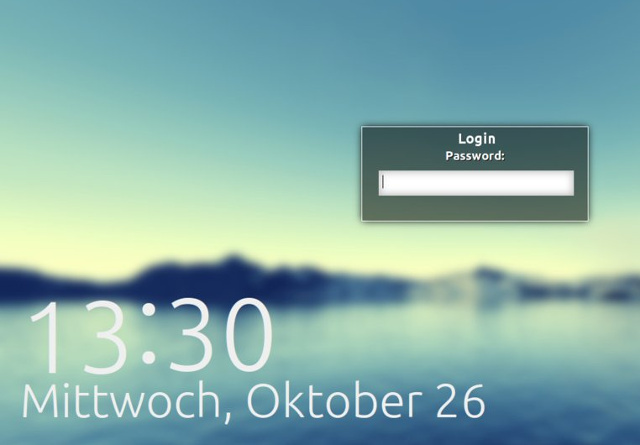
Klucz jest w nazwie: SLiM ma być, jak zgadłeś, lekkim menedżerem wyświetlania z minimalnymi zależnościami, który automatycznie wykrywa dostępne środowiska pulpitu. Jest łatwy do skonfigurowania za pomocą /etc/slim.conf plik. SLiM nie ma zbyt wielu opcji (na przykład nie obsługuje zdalnego logowania), ale ma wszystkie niezbędne elementy: autologin, przełączanie Num Lock, niestandardową wiadomość powitalną i obsługę motywów. Niestety, SLiM nie jest już aktualizowany, więc jeśli napotkasz błąd, który może doprowadzić do zerwania umowy, nie spodziewaj się, że zostanie to naprawione w najbliższym czasie.
SDDM (Simple Desktop Display Manager)
SDDM to nowa twarz na scenie menedżera wyświetlania: została wydana w 2013 roku, obsługuje X i Wayland, opiera się na tematyce QML, i już udowodnił, że jest na tyle godny, by zastąpić stary, godny zaufania KDM jako domyślny menedżer wyświetlania w Plazmie 5.
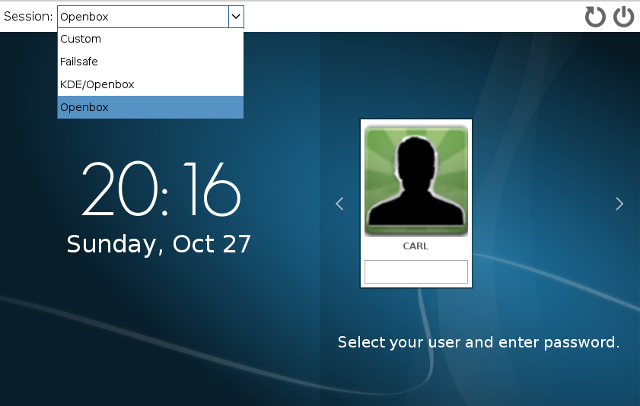
Podobnie jak w przypadku innych bezproblemowych menedżerów wyświetlania, możesz skonfigurować SDDM poprzez edycję pliku, a mianowicie /etc/sddm.conf. Tam możesz włączyć automatyczne logowanie, włączyć Num Lock, modyfikować użytkowników wyświetlanych w oknie powitalnym (okno logowania) i zmieniać motywy. Istnieje inny sposób: jeśli używasz SDDM w KDE, ma on moduł konfiguracji w Ustawieniach systemu, a także przydatne narzędzie o nazwie sddm-config-editor.
LXDM
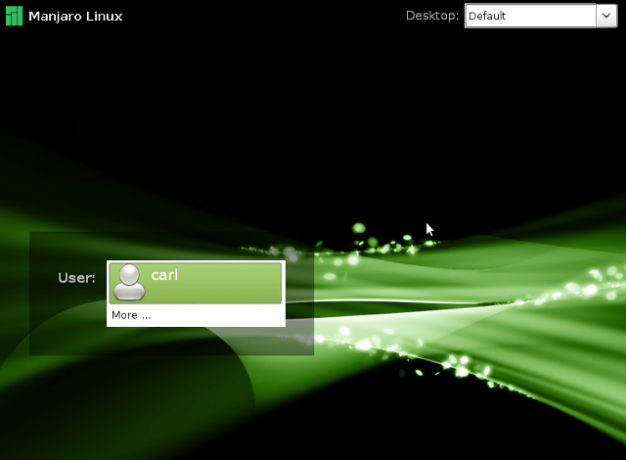
LXDM jest częścią Środowisko LXDE Używasz starego komputera? Daj nowe życie dzięki LXDEPonieważ Linux jest prawdopodobnie najbardziej konfigurowalnym systemem operacyjnym między nim, Windows i Mac OS X; jest dużo miejsca na zmianę, co tylko chcesz. Właściwe dostosowanie może potencjalnie doprowadzić do ogromnej wydajności ... Czytaj więcej i był to domyślny menedżer wyświetlania Lubuntu do wersji 12.04. Możesz go jednak zainstalować na dowolnym innym środowisku komputerowym, ponieważ nie ma wielu zależności. Możesz go skonfigurować za pomocą własnego narzędzia konfiguracyjnego lub edytować pliki konfiguracyjne w /etc/lxdm (lub jeśli korzystasz z Lubuntu, /etc/xdg/lubuntu/lxdm ).
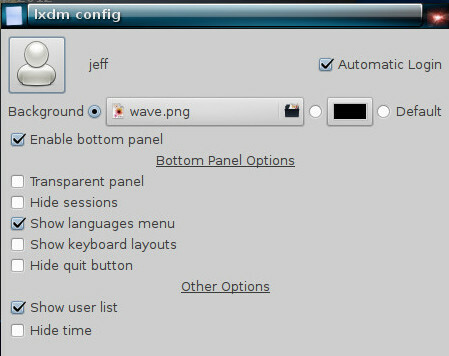
Tak czy inaczej, będziesz mógł wyłączyć listę użytkowników, zezwolić na automatyczne logowanie, wybrać ikony twarzy dla każdego użytkownika i umożliwić przełączanie użytkowników. Obsługuje także automatyczne logowanie czasowe (system loguje się automatycznie po wybranym czasie) i niestandardowe obrazy tła.
Zarówno oficjalna dokumentacja, jak i nieoficjalne konta świadków na różnych forach odnotowują, że LXDM nie przerywa procesów użytkownika po wylogowaniu, więc musisz zmodyfikować /etc/lxdm/PostLogout plik, jeśli chcesz, aby działał jak inne menedżery wyświetlania. LXDM może być dziwaczny, ale jest dość szybki, więc jeśli jest to akceptowalny kompromis, możesz go wypróbować.
LightDM
Kiedy został wprowadzony jako nowy domyślny menedżer wyświetlania dla Ubuntu 11.10, LightDM był chwalony jako lekka alternatywa dla GDM. Oprócz X.Org obsługuje także serwer wyświetlania Mir firmy Canonical, więc oczywiste jest, dlaczego Ubuntu go wybrał. LightDM jest konfigurowalny i funkcjonalny, ale nie blokuje cię szereg zależności.
Aby dopasować się do różnych środowisk pulpitu, LightDM oferuje osobne pakiety powitania: jest jeden dla GTK, jeden dla Qt / KDE, specjalny pozdrowienie dla Unity i kilka innych. W zależności od używanego programu witającego możesz zastosować różne motywy do LightDM i dodatkowo dostosować wygląd ekranu logowania.
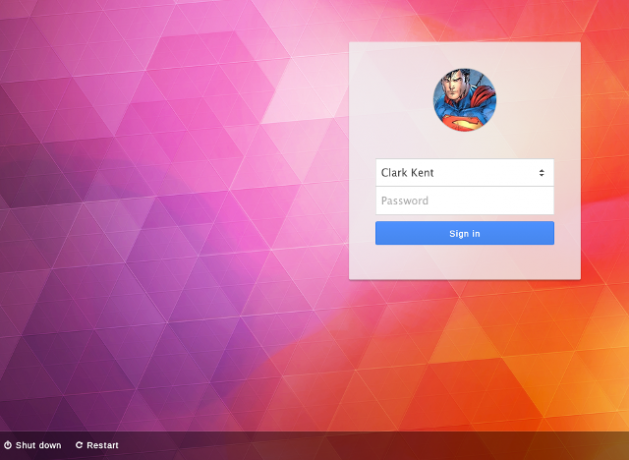
Jeśli chcesz wyłączyć konto gościa, pokaż listę użytkowników na ekranie logowania, zmień obraz tła i położenie okna, możesz edytować pliki konfiguracyjne LightDM, które powinny być w /etc/lightdm/, z osobnymi plikami dla każdego zainstalowanego programu powitającego /etc/lightdm/lightdm.conf.d/. Użytkownicy Ubuntu i pochodnych, którzy zgadzają się z filozofią opartą wyłącznie na GUI, mogą zainstalować przydatne narzędzie o nazwie Ustawienia Greeter LightDM GTK, dostępny jest również moduł kontrolny do Ustawień systemowych KDE.
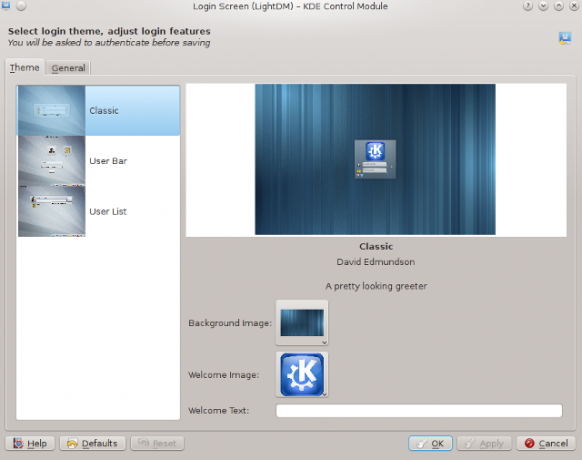
Jak wymienić menedżera wyświetlania w systemie Linux?
Istnieją dwa kroki do zastąpienia obecnego menedżera wyświetlania w systemie Linux: instalowanie nowego i konfigurowanie go jako domyślnego. Pierwsza część procesu jest łatwa, ponieważ wystarczy znajdź odpowiedni pakiet Zestaw narzędzi użytkownika Linux do odkrywania nowych aplikacjiInstalowanie Linuksa przypomina zameldowanie w kompleksowym kurorcie. Sprzęt działa idealnie, a otrzymasz imponujący wybór wstępnie zainstalowanego oprogramowania. Ale co, jeśli chcesz wypróbować nowe oprogramowanie Linux? Czytaj więcej do dystrybucji i zainstaluj go. Możesz usunąć starego menedżera wyświetlania, jeśli chcesz, ale w większości przypadków nie będzie to konieczne (a jeśli Twoje menedżer pakietów chce usunąć całe środowisko GNOME wraz z GDM, oczywiście nie będzie to możliwe to).
Konfigurowanie nowego menedżera wyświetlania jako domyślnego jest różne dla każdej dystrybucji, ale sprowadza się do edycji kilku plików konfiguracyjnych lub uruchomienia prostego jednowierszowego w terminalu. W tym krótkim przewodniku założono, że już zainstalowałeś żądanego menedżera wyświetlania, a teraz musisz tylko upewnić się, że ładuje się poprawnie przy następnym uruchomieniu.
W przypadku Ubuntu, Linux Mint i większości pochodnych Ubuntu:
Biegać sudo dpkg-rekonfiguruj gdm i wybierz domyślnego menedżera wyświetlania w wyskakującym oknie dialogowym. Możesz zastąpić „gdm” dowolnym menedżerem wyświetlania, który jest obecnie zainstalowany w twoim systemie. Jeśli to się nie powiedzie, możesz edytować /etc/X11/default-display/manager plik z uprawnieniami administratora.
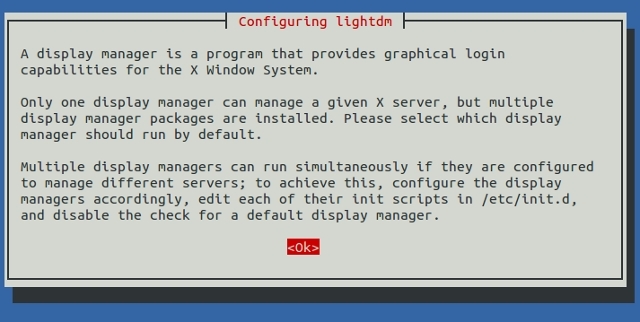
W przypadku Arch Linux i Manjaro:
Włącz usługę systemową dla nowego menedżera wyświetlania za pomocą systemctl włącza displaymanager.service -f
Jeśli to nie zadziała, użytkownicy Manjaro mogą najpierw spróbować wyłączyć poprzedniego menedżera wyświetlania:
sudo systemctl stop gdm
sudo systemctl wyłącz gdm
sudo systemctl włącz lightdm.service
sudo systemctl start lightdm
podczas korzystania z Arch Linux może być konieczne usunięcie /etc/systemd/system/default.target plik i utwórz plik display-manager.service plik w /etc/systemd/system informator. Ten nowy plik powinien być dowiązaniem symbolicznym do pliku usługi nowego menedżera wyświetlania w /usr/lib/systemd/system/.
Porady w tej sekcji dotyczą również nowych wersji Fedory (od Fedory 14 i późniejszych). Możesz także zmienić menedżera wyświetlania w Fedorze za pomocą praktycznego narzędzia o nazwie system-switch-displaymanager.
W przypadku Debiana:
Procedura jest podobna do Ubuntu: zamień ścieżkę do starego menedżera wyświetlania na nowy w /etc/X11/default-display-manager. Musisz edytować plik jako root. Alternatywnie, uruchom sudo dpkg-rekonfiguruj swojego menedżera raportów i wybierz nowego menedżera wyświetlania.
W przypadku PCLinuxOS:
Powinieneś być w stanie wybrać nowego menedżera wyświetlania z okna dialogowego w Centrum sterowania> Boot> Skonfiguruj menedżera wyświetlania. Jeśli system nie potwierdza zmian, spróbuj edytować /etc/sysconfig/desktop plik, w którym można ustawić preferowanego menedżera wyświetlania.
W przypadku openSUSE:
Możesz edytować /etc/sysconfig/displaymanager plik lub użyj modułu Sysconfig Editor w YaST, aby uzyskać dostęp do ustawień Pulpit> Menedżer wyświetlania. Nowy menedżer wyświetlania powinien aktywować się przy następnym uruchomieniu.
Inne dystrybucje nie powinny wymagać działań zbyt odmiennych od opisanych tutaj, szczególnie jeśli są oparte na dystrybucjach wymienionych na tej liście. Jeśli dystrybucja używa systemd, prawdopodobnie są to instrukcje dla Archa, Manjaro i Fedory.
W zależności od zainstalowanego menedżera wyświetlania możesz teraz bawić się motywami. MDM jest najlepszym wyborem, jeśli dostosowanie jest Twoim priorytetem, ponieważ obsługuje zarówno stare GDM, jak i nowe motywy HTML. Można je znaleźć na LinuxMint-Art i Gnome-Look.org. DeviantART oferuje schludny zbiór motywów dla różnych menedżerów wyświetlania, a jeśli używasz SDDM, możesz znaleźć dla niego pakiety motywów w repozytoriach.
Jak widać, zastąpienie menedżera wyświetlania nie jest tak trudne, jak się wydaje. Gdy zaczniesz czytać więcej o ich funkcjach, możesz pokusić się o przetestowanie kilku różnych menedżerów wyświetlania w poszukiwaniu najlepszego - i zachęcam do zrobienia tego.
Nie musisz czekać, aż oprogramowanie się „zepsuje”, aby spróbować czegoś nowego lub eksperymentuj z nowym środowiskiem Linux 12 najlepszych środowisk pulpitu LinuxWybór środowiska pulpitu Linux może być trudne. Oto najlepsze środowiska pulpitu Linux do rozważenia. Czytaj więcej .
Kredyty obrazkowe:sesja gdm autor: Mark Mrwizard via Flickr, MDM Prairie Theme, Zrzut ekranu Pantheon Greeter przez fora Linux Mint, Zrzut ekranu SDDM i Zrzut ekranu LXDM przez Manjaro Wiki, LightDM Webkit Google Theme, Ustawienia LightDM-KDE David Edmundson.
Ivana Isadora to niezależna pisarka i tłumaczka, miłośniczka Linuksa i miłośniczka KDE. Wspiera i promuje darmowe i otwarte oprogramowanie, i zawsze szuka świeżych, innowacyjnych aplikacji. Dowiedz się, jak się tutaj skontaktować.
